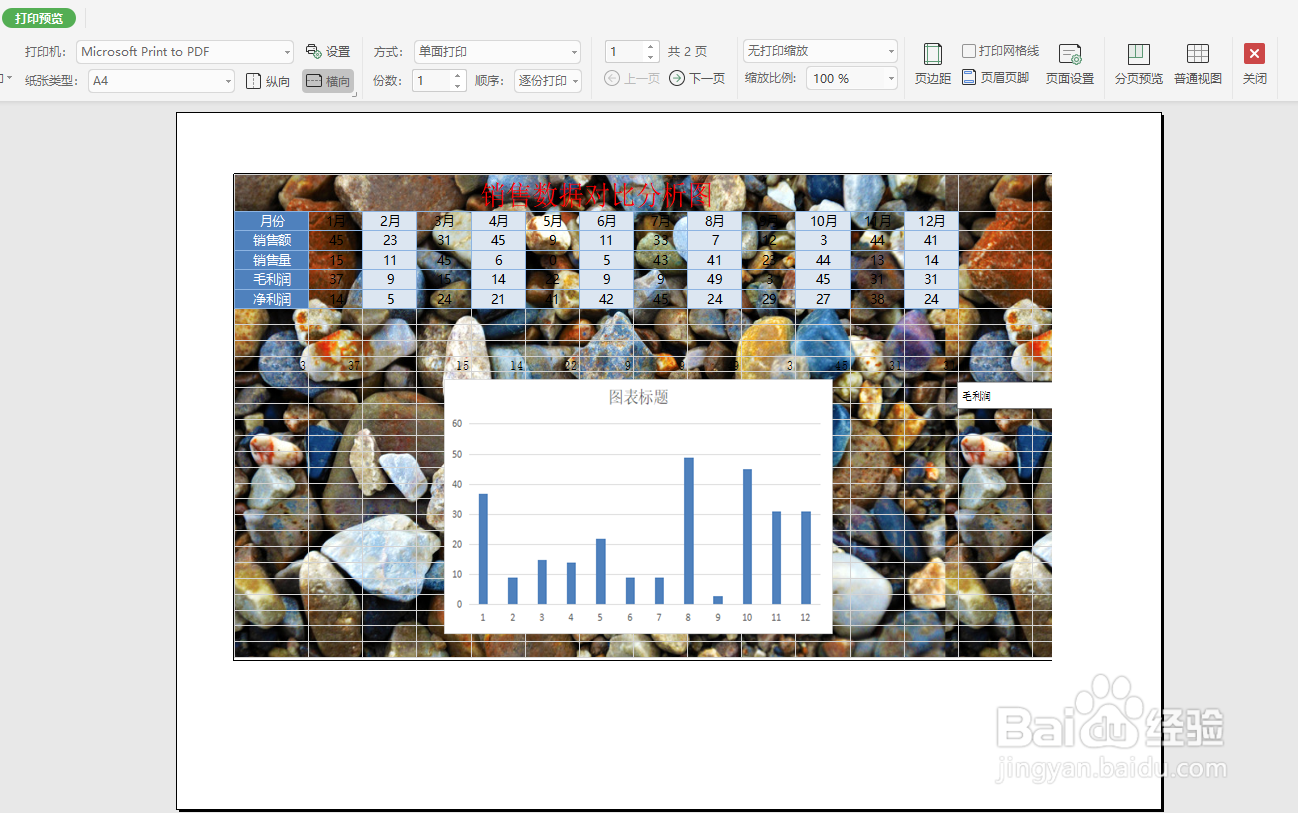1、首先,对于如图所示的表格,我们可以通过点击“插入背景图片”按钮,给Excel文档插入背景图。

2、如图所示,对于所插入的背景图,尽量选择与文字内容颜色相差较大或形成鲜明对比的图片。
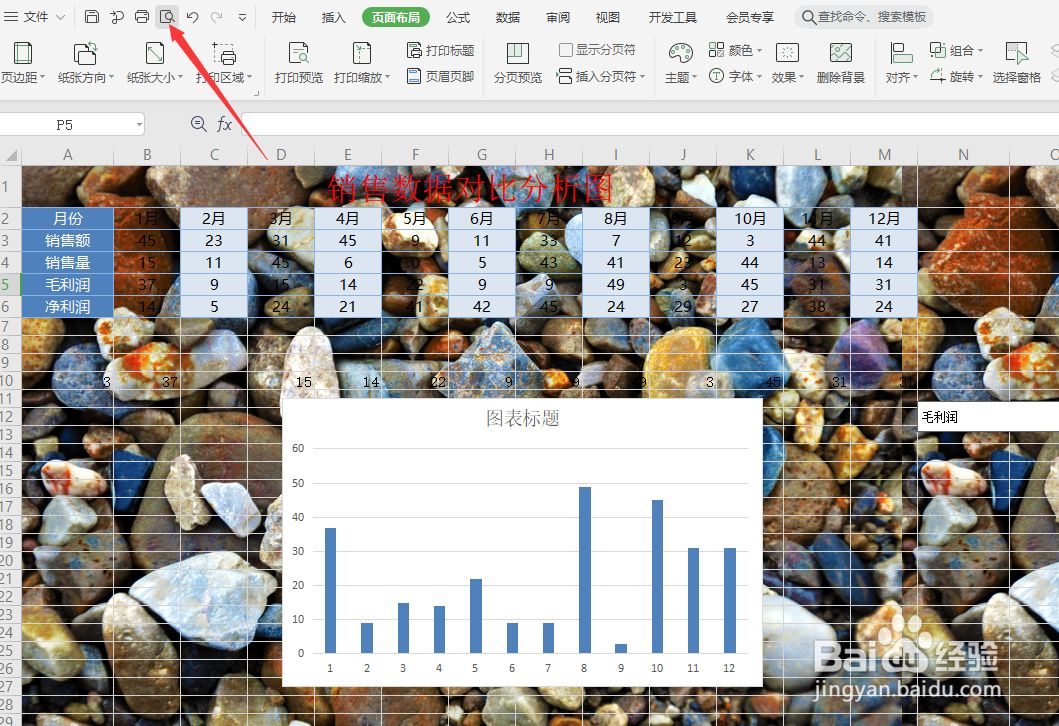
3、此时,在“打印预览”模式下,会发现背景图片不显示,这样在打印机也无法打印背景图片。

4、对此,我们切换到“插入”选项卡,点击“照相机”按钮。
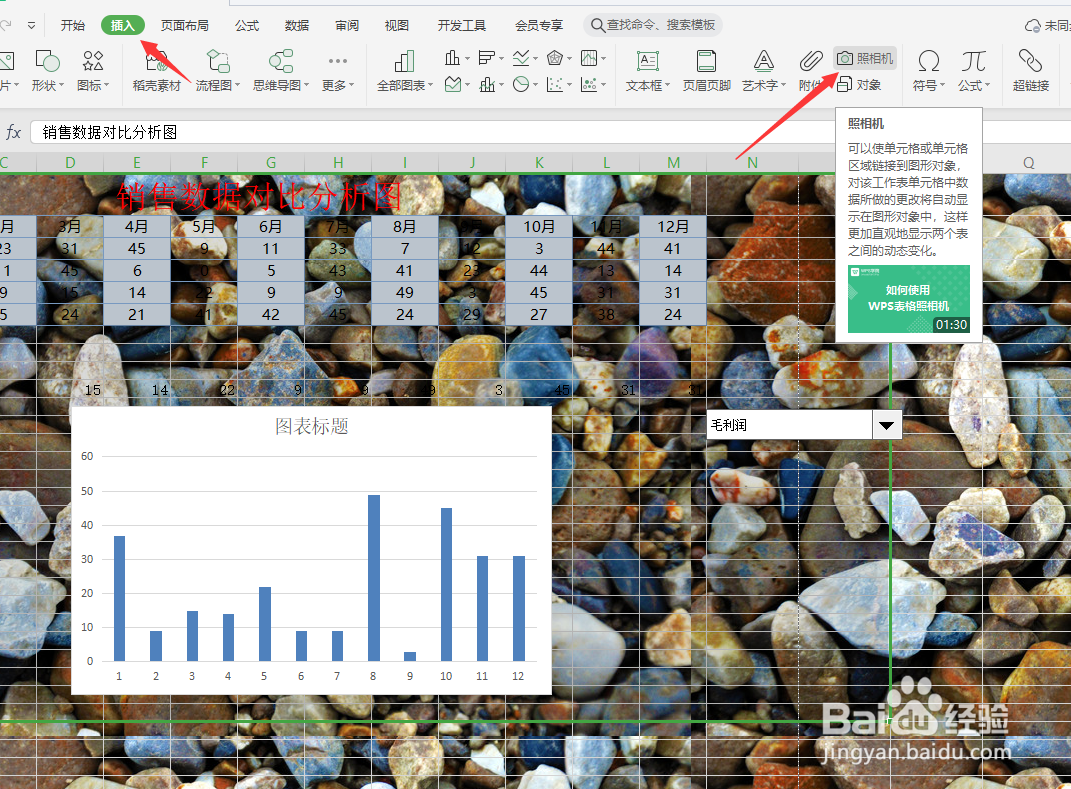
5、然后在新的工表作时,利用鼠标进行拖动即可创建一个工作表的副本。

6、再次运行“打印预览”功能时,将显示出Excel背景,此时就可以打印Excel表格的背景了。
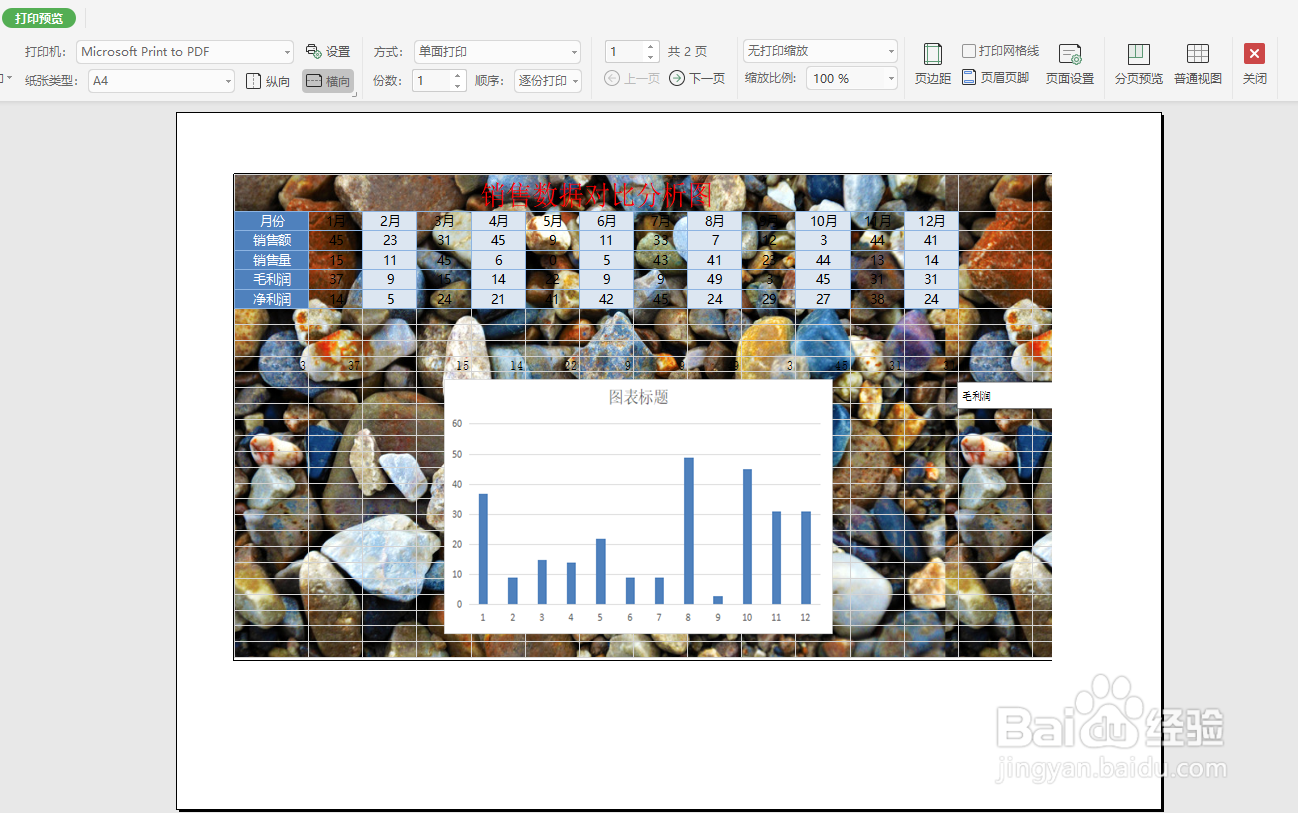
1、首先,对于如图所示的表格,我们可以通过点击“插入背景图片”按钮,给Excel文档插入背景图。

2、如图所示,对于所插入的背景图,尽量选择与文字内容颜色相差较大或形成鲜明对比的图片。
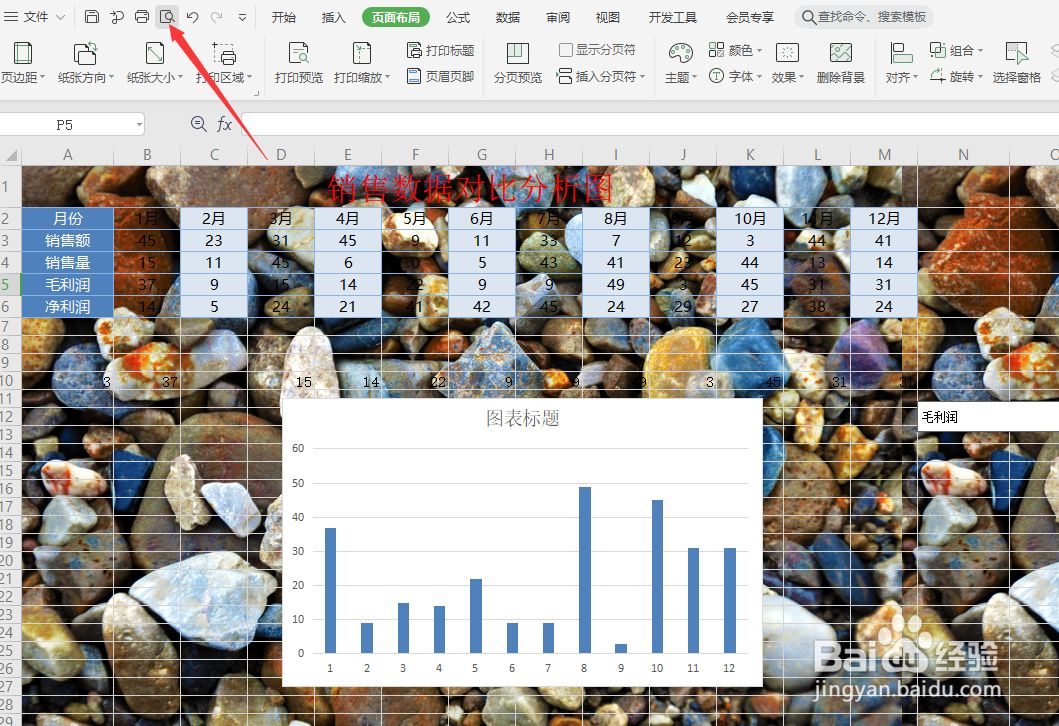
3、此时,在“打印预览”模式下,会发现背景图片不显示,这样在打印机也无法打印背景图片。

4、对此,我们切换到“插入”选项卡,点击“照相机”按钮。
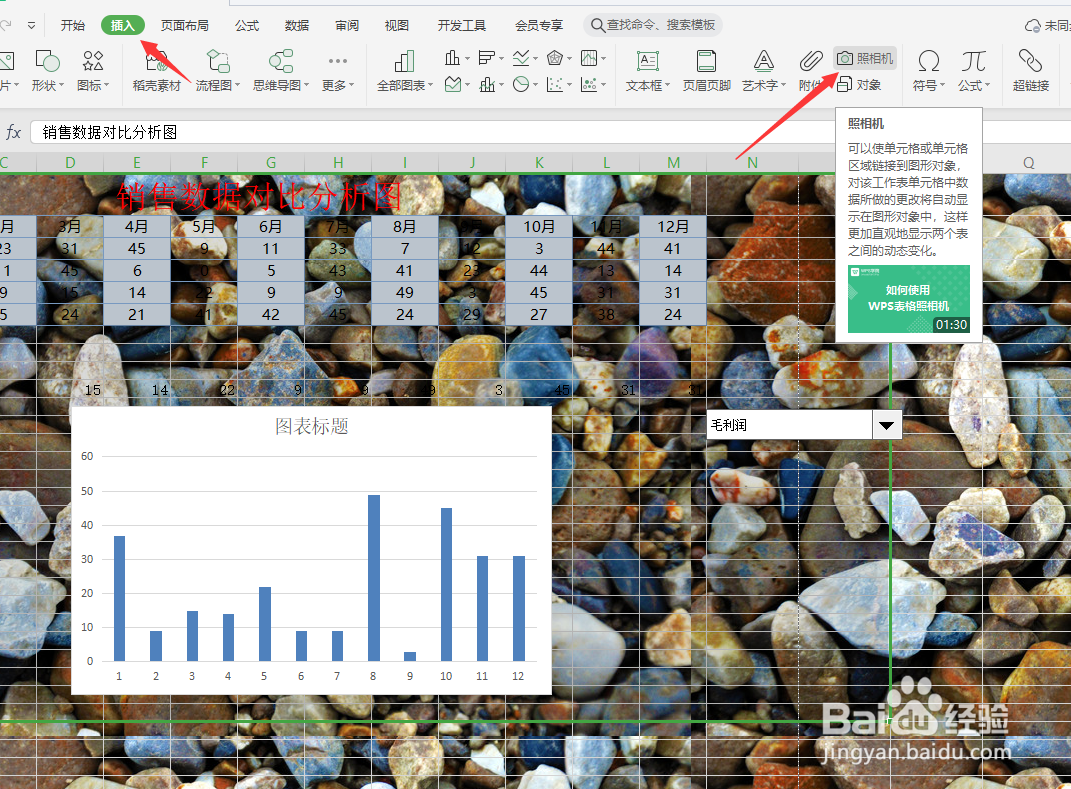
5、然后在新的工表作时,利用鼠标进行拖动即可创建一个工作表的副本。

6、再次运行“打印预览”功能时,将显示出Excel背景,此时就可以打印Excel表格的背景了。